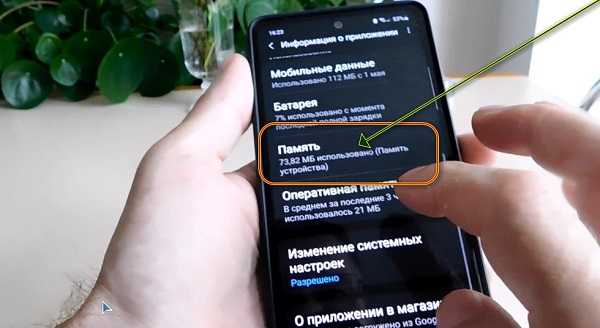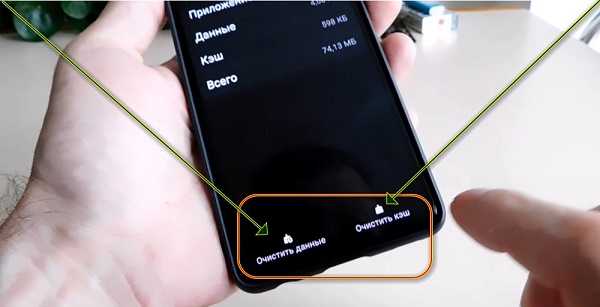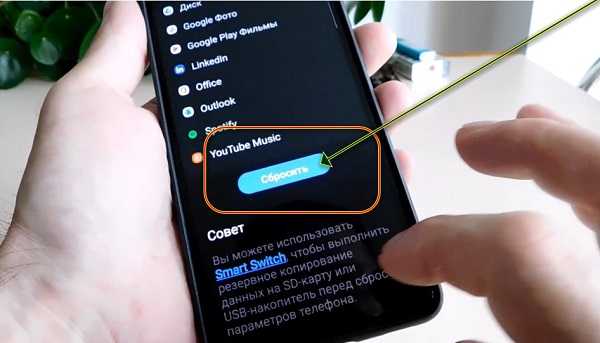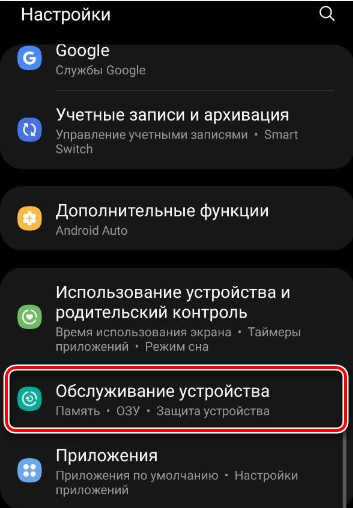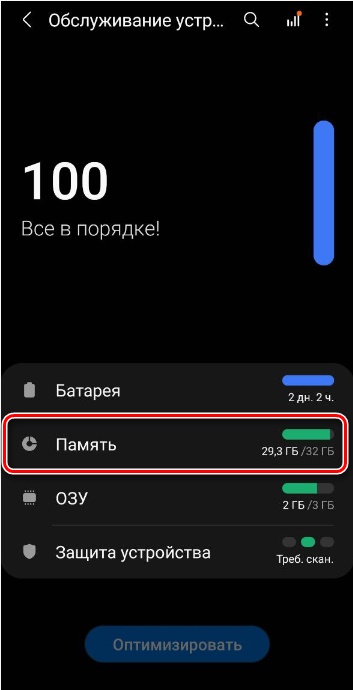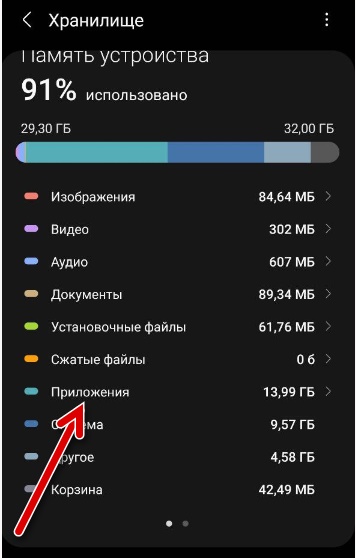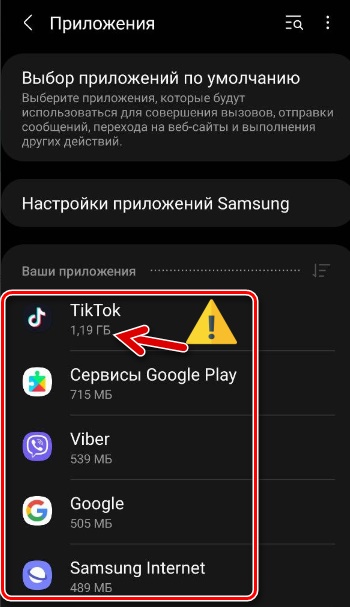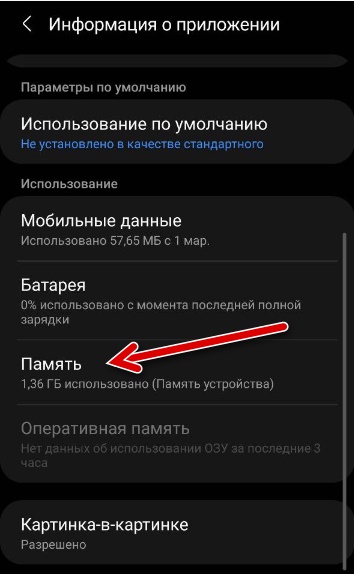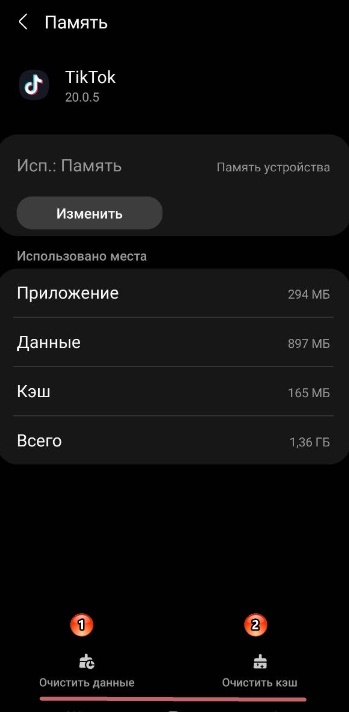Пользователи Samsung A10 встречаются с проблемой – лимит файловой системы в телефоне. Она не решается обычной чисткой памяти и удалением общего кэша смартфона. Что нужно делать для устранения «На телефоне создано слишком много файлов» – читайте далее с описанием действий.
Как очистить память на смартфонах Самсунг
Ошибка «Лимит файловой системы» свойственна не только моделям Samsung, но и другим телефонам с операционной системой Android. Она появляется в результате неправильной работы определённых приложений.
Какие именно приводят к этому – определить бывает непросто. Текст ошибки означает, что в системе каким-то образом не хватает памяти. Это может случится даже в том случае, если совсем недавно свободного пространства было достаточно много.
Чтобы удалить весь кэш программ и игр на телефоне Самсунг А10, нужно сделать следующее:
- Открываем настройки смартфона;
- Ищем в меню пункт «Приложения» и выбираем его;
- В списке всех программ под названием есть информация о размере всего приложения. Выбирайте самые объёмные файлы;
- На странице с описанием приложения нужно выбрать раздел «Память»;
- Далее найти кнопку «Очистить данные».
Удалите кэш приложения этим способом. Проверьте в общем списке программ все и проведите ручную чистку памяти смартфона. Когда удалится большая часть данных, можно будет проверить, помог ли способ устранить ошибку «Лимит файловой системы».
Кроме кэша также стоит провести более тщательную ревизию телефона на наличие ненужных приложений. Удалите со смартфона всё, что может быть лишним и мешать работать системе стабильно. Чтобы быстрее отыскать программы с большим «весом» в общем списке можно отсортировать их по размеру.
Устранение ошибки «Лимит файловой системы» на Samsung A10
На модели телефона Самсунг А10 ошибка c лимитом файловой системы встречается чаще остальных. Перед проведением чистки памяти телефона нужно освободить оперативную память. Для этого нажмите на кнопку «Home».
В смартфоне она находится в нижней части экрана и выглядит в виде прямоугольника или вертикальных линий. Все отображаемые приложения в этом блоке нужно удалить. Смахните их с экрана при помощи свайпа вверх (или влево).
Теперь нужно попасть в меню подсистемы телефона. Нажмите на кнопку питания и удерживайте её, пока не появится меню из пунктов «Выключить», «Перезагрузить» и т.д.
Выберите пункт для выключения:
- Нажмите на клавишу для увеличения звука и удерживайте её;
- Не отпуская предыдущую клавишу, нажмите вместе с ней кнопку включения смартфона и также продолжайте удерживать;
- В открывшемся окне при помощи клавиш регулировки громкости переносим фокус на пункт «Wipe cache partition» и нажимаем клавишу питания один раз;
- Подтверждаем очистку памяти при помощи перевода на пункт «Yes»;
- Дождитесь завершения процесса очистки.
Эта функция предназначена для безопасной очистки кэша смартфона. В этом режиме снижается возможность нарушить какие-либо системные данные.
Либо удалить что-нибудь важное. После очистки смартфон автоматически включится.
А вы сможете убедиться в том, что после этой процедуры системное сообщение «Лимит файловой системы» на смартфоне Самсунг А10 больше не появляется. Инструкция может быть полезной при других проблемах с памятью смартфона. При помощи данного меню можно полностью сбросить смартфон к заводским настройкам.
Для этого в меню нужно выбрать другой пункт на английском языке – «Wipe data/factory reset». После подтверждения сброса с телефона Samsung A10 будут удалены все настройки и файлы пользователя. Использовать его нужно осторожно.
Другие способы очистить память телефона Android
При помощи файлового менеджера в смартфоне Самсунг А10 пользователь имеет возможность посмотреть, что находится внутри системы. Мобильные приложения и игры умеют автоматически создавать файлы и папки.
Когда пользователь сохраняет прогресс в играх, создаёт рисунки и документы в редакторах, во внутренней памяти устройства создаются файлы. Чтобы до них добраться, нужно открыть встроенный файловый менеджер или скачать Total Commander из Play Market. Затем открыть «Внутренний накопитель».
- С его помощью откройте папку с названием DCIM. Она служит вместилищем всех графических файлов: фото, рисунки, видео, иконки, скриншоты и другое.
- В ней нужно удалить всё ненужное.
- Далее откройте папку «Download» и сделайте то же самое с ней. Папки, которые создают программы, имеют в названии часть имени «родительского приложения».
Найдите их и удалите, если в них нет важных данных. Чем больше ненужных файлов найдёт пользователь и удалит, тем быстрее и стабильнее будет работать в будущем смартфон.
Для тех, кто не уверен в том, что удалит только ненужные файлы, существуют приложения для автоматического поиска и удаления мусора. Их эффективность не настолько высока, как ручная чистка. Но они тоже могут быть полезными. Попробуйте найти их самостоятельно в Play Market по запросу «Очистить память». Читайте отзывы и выбирайте лучшие.
Видеоинструкция
В данном видео рассказано, как справиться с ошибкой «Лимит файловой системы» в мобильном устройстве Самсунг А10 и других устройствах Android.
Встроенные приложения поставляются с каждым телефоном андроид, включая самсунг а10 и любым из них может произойти внезапный сбой.
Они управляет нашими фото, видео, камерой и другими функциями. В любом случае важно, чтобы службы работали без сбоя.
Недавно было выпущено обновление для самсунг а10, и похоже, некоторые владельцы начали сталкиваться с проблемой сбоя приложений — вылетает или не запускается.
Это просто ошибка с приложением? Или это дело с прошивкой, влияющей на приложение? Лучший способ выяснить причину возникновения это устранить неполадки в телефоне.
В большинстве случаев, когда возникает эта ошибка, на экране появляется сообщение, сообщающее, что приложение перестали работать или останавливаются — зависает.
Хотя это может быть очень неприятно, на самом деле это не так серьезно, и вы сможете исправить это, выполнив одну или несколько процедур. С учетом сказанного, чтобы решить эту проблему на первом этапе перезагрузите свой самсунг а10.
Это зачастую устраняет незначительные проблемы, связанные с программным обеспечением, подобные этой.
Возможно, это является результатом довольно незначительного сбоя в прошивке, поэтому перезапуск является наиболее логичным, поскольку он может избавить вас от многих «сюрпризов».
Нажмите и держите кнопку тише и питание. Держите обе клавиши вместе до появления надписи галакси а10 и затем удостоверьтесь в работоспособности – продолжается ли сбой.
Если не помогло устранить проблему и сбой не отступил, жмите значок пока выше не появляться параметры. Затем жмите на значок «i».
Выбирайте «Память».
Теперь чистите кэш, а когда результат не изменится, удалите данные.
Бывают случаи, когда некоторые настройки могут вызывать несоответствия в системе, и в результате могут возникать неисправности с производительностью, включая сбои приложений.
Это одна из возможностей, которую нужно сразу исключить, особенно если первые две процедуры не помогли решить причину.
Помимо того, что это легко сделать, на самом деле это довольно эффективно для исправления мелких проблем, связанных с прошивкой.
Тогда вам нужно сбросить настройки вашего самсунг а10. Откройте управление и жмите общие параметы и коснитесь «Сброс».
Коснитесь «Сбросить данные».
Нажмите «Сбросить».
Подтвердите намерение.
Это довольно важная процедура особенно если на вашем самсунг а10 сбой после обновления, потому что всегда существует вероятность повреждений.
Дело в том, что любые неприятности, связанные с приложением, можно исправить с помощью сброса данных.
Только можете потерять некоторые важные файлы и данные, если забудете создать резервную копию перед сбросом.
Когда сброс будет завершен, настройте свой самсунг а10 как новое устройство. Теперь все должно работать.
Я надеюсь, что это руководство по устранению неполадок так или иначе помогло вам. Спасибо за прочтение!
Телефоны марки «Samsung» — одни из самых востребованных на рынке. Южнокорейский цифровой гигант славится качеством своей продукции, её надёжностью и долговечностью, и очень многие покупатели делают свой выбор именно в пользу устройств данного производителя. Но палка всегда о двух концах, и именно владельцы телефонов Самсунг могут встретиться с регулярным уведомлением «На телефоне создано слишком много файлов. Приложения могут работать неправильно…». Что делать в этой ситуации, и как устранить возникшую проблему мы расскажем в нашем материале.
Содержание
- На телефоне создано слишком много файлов – суть проблемы
- Определите проблемные приложения и очистите их кэш и данные
- Используйте приложение «Galaxy Clean» для очистки памяти
- Установите все обновления для вашей системы
- Удалите проблемные приложения
- Очистите системный кэш
- Видеоинструкция
- Заключение
На телефоне создано слишком много файлов – суть проблемы
Как известно, телефоны Самсунг используют файловую систему FAT32, имеющую ограничения в 4 Гб для размера одного файла, и около 65 тысяч файлов, которые можно содержать в одном разделе.
И если система и пользователь обычно выдерживают лимит в 4 Гб для одного файла, то с количеством файлов иногда возникают трудности. Особенно это касается различных приложений уровня «Samsung Members» или «Ping Tools», способные создавать тысячи мелких файлов внутри своих и системных директорий. Подчас общий объём созданных ими файлов составляет десятки гигабайт, и очень быстро системный лимит на количество файлов бывает исчерпан. В этом случае телефон начинает работать всё хуже, и, в конце концов, вы просто не сможете запустить большинство ваших приложений.
Проблема с сообщением «На телефоне создано слишком много файлов» наиболее часто возникает с телефоном Samsung A10, но и также встречается на других марках телефонов Самсунг уровня M11, J2, J4, J7, M01, M10, A01, A20, A10E, A11 и других.
Попытка борьбы с ошибкой включая использование программ уровня «Clean Master», сброс телефона до заводских настроек и другие популярные решения обычно не решают возникшую проблему. Или помогают паллиативно, на пару дней, после чего уведомление о недостатке места появляются вновь. Обращения же владельцев телефонов в поддержку Самсунг не меняют ровным счётом ничего.
Эффективно устранить ошибку с большим количеством файлов на Самсунг помогут способы, которые мы последовательно опишем ниже.
Это полезно знать: где хранятся удаленные файлы на ОС Андроид после удаления.
Определите проблемные приложения и очистите их кэш и данные
Поскольку во многих случаях автоматизированные приложение для очистки временных файлов оказываются неэффективными, рекомендуем вручную определить наиболее затратные приложения, и очистить их данные и кэш.
Схематическая процедура для этого обычно состоит в следующем:
- Перейдите в настройки вашего смартфона;
- Найдите там раздел «Обслуживание устройства»;
- Далее нажмите на «Память»;
- В открывшемся перечне тапните на «Приложения»;
- Будет выведен перечень приложений в зависимости от занимаемого ими в памяти места, начиная от самых громоздких и по ниспадающей. Тапните на самое громоздкое приложение;
- Войдя в его настройки, промотайте страницу чуть вниз, и нажмите там на «Память»;
- Здесь тапните на кнопки «Очистить данные» и «Очистить кэш»;
Очистите кэш и память громоздких приложений - Данную процедуру примените для всех громоздких приложений в открывшемся перечне. Учтите, что при очистке данных в таких приложениях вы можете потерять ваши настройки для них.
После очистки данных и кэша самых ресурсоёмких приложений, уведомление «На телефоне создано слишком много файлов» может исчезнуть.
Используйте приложение «Galaxy Clean» для очистки памяти
В борьбе з обилием мусорных файлов в памяти телефона хорошо себя зарекомендовало приложение «Galaxy Clean», созданное специально для очистки памяти телефонов бренда Самсунг. В отличии от «Clean Master», «CCleaner» и других аналогов оно довольно эффективно удаляет обилие ненужных файлов в памяти телефона. И уведомление «Приложения могут работать неправильно» после выполнения очистки может исчезнуть.
Установите все обновления для вашей системы
Некоторым пользователям в устранении рассматриваемой проблемы помогла установка всех необходимых обновления для ОС Андроид. Перейдите в настройки вашего телефона, выберите здесь «Обновление ПО».
Далее тапните на «Загрузка и установка».
Система проверит наличие доступных обновлений для вашей системы, и если таковые будут – тапните на них и установите на вашем телефоне. После перезагрузки устройства проверьте, появляется ли вновь сообщение о переполнении системы файлами.
Удалите проблемные приложения
Также может быть оправдано полное удаление из телефона проблемных приложений, создающих огромных массив ненужных файлов. Особенно это касается таких подчас неиспользуемых приложений уровня «Samsung Members» и «Ping Tools», регулярно выступающих причиной ошибки «На телефоне создано слишком много файлов. Приложения могут работать неправильно». Удалите данные программы с вашего смартфона, перезагрузите систему, и проблема может быть решена на долгое время.
Это также пригодится: какие приложения нужно удалить на ОС Андроид в первую очередь.
Очистите системный кэш
Временное, но эффективное решение может дать очистка системного кэша.
Для этого выполните следующее:
- Выключите ваш смартфон;
- Зажмите и не отпускайте клавиши «Питание» и «Громкость вверх»;
- После появления меню «Android Recovery» отпустите клавиши телефона;
- Далее помощью клавиш «Громкость вверх» и «Громкость вниз» установите курсор на пункте меню «Wipe cache partition» и нажмите на кнопку «Питание» для выбора данной опции;
- Откроется меню подтверждения операции, установите курсор на варианте «Yes», и вновь нажмите на кнопку «Питание»;
- После завершения операции установите курсор на пункте «Reboot system now» для перезагрузки устройства в стандартном режиме.
Видеоинструкция
В данной англоязычной видеоинструкции пользователь использует сортирование приложений, очистку их данных и кэша, а также обновление системы для устранения рассматриваемой в статье проблемы.
Заключение
В нашем материале мы рассмотрели, почему появляется сообщение «На телефоне создано слишком много файлов. Приложения могут работать неправильно», и как устранить возникшую проблему. Поскольку в большинстве случае причиной проблемы являются чрезвычайно разросшиеся приложения (уровня «Samsung Members», «TikTok» или аналогов). Рекомендуем выявить наиболее «объёмных» виновников, очистить их данные и кэш, а то и вовсе отключить (удалить) их из вашего телефона. Другие же советы обычно оказываются неэффективными, и через какое-то время сообщение о переполнении памяти появляется вновь.
Samsung — надёжный бренд, однако его пользователи не застрахованы от технических сбоев. Не всегда по сложным формулировкам можно понять причину и смысл системной ошибки. Поэтому может возникнуть вопрос: что означает уведомление «Лимит файловой системы» в Самсунг? Читайте ниже.
Содержание
- Что значит лимит файловой системы
- Почистить память телефона Samsung
- Быстрое исправление ошибки «Лимит файловой системы»
- Использовать приложение Cleaner CC
- Заключение
Что значит лимит файловой системы
Уведомление о лимите файловой системы — распространённая жалоба пользователей телефона Samsung Galaxy A10. Чтобы устранить проблему, необходимо понять, что она из себя представляет.
Лимит файловой системы — это, иными словами, проблема переполненной памяти. Телефон, засоренный кэшем, изображениями, различными файлами и загрузочными материалами, может перестать запускать приложения, начать работать с нарушениями. В крайних случаях устройство может перестать включаться вовсе. В последнем случае, когда другие способы точно не решат проблему, необходимо прибегнуть к сбросу данных, а следовательно их уничтожению.
Разберёмся, что делать в других ситуациях, когда ещё не «конец», но телефон тормозит, а всплывающее уведомление мешает и делает нервы.
Почистить память телефона Samsung
Простыми словами, кэш — это данные используемых приложений. Информация о наших действиях, хранящихся в памяти устройства.
Чаще всего, именно его негативное влияние оказывает огромное влияние на проблему переполненной памяти устройства — ведь большое количество данных весит немало. Подробнее разберёмся, как очистить кэш.
- Зайдите в «Настройки».
- Откройте раздел «Приложения».
- Поочерёдно выбирайте приложения.
- В каждом из них находите пункт «Память».
- Затем нажмите на кнопку «Очистить данные».
Возможно, это будет долго, но зато очень эффективно.
Быстрое исправление ошибки «Лимит файловой системы»
Чтобы навязчивое уведомление о превышении лимита файловой системы перестало раздражать своей назойливостью, необходимо решить проблему.
Проделайте следующие действия:
- Выключите телефон.
- Зажмите клавишу увеличения громкости и кнопку включения. Когда появится логотип убираем палец с кнопки включения.
- При помощи уменьшения громкости выбираем «Wipe cache partion» нажмите на кнопку питания.
- Подтвердите действия выбрав пункт «Yes».
- После этого начнёте процесс очистки памяти. Дождись завершения.
Если захламление устройства незначительно, то перечисленные методы должны помочь и устранить навязчивое уведомление.
Читайте также: как удалить Яндекс Почту с телефона
Использовать приложение Cleaner CC
Выяснив, что лимит файловой системы означает проблему загруженной памяти устройства, нетрудно догадаться, что её следует очистить. Из-за обилия «теневых» файлов сделать это не так просто: многие документы, папки и материалы находятся в недрах смартфона, и собственноручно удалить и найти их невозможно. На помощь приходят программы по очистке памяти телефона. Одна из них — зарекомендовавшая себя Cleaner CC. Как же ей воспользоваться?
- Скачайте приложение Cleaner CC на свое устройство из Play Маркет.
- Зайдите в приложение, в боковом меню откройте «Настройки».
- Перейдите в раздел «Анализ устройства». Так как мы хотим получить максимально очищенную память на выходе, не убирайте галочки и лучше доставьте все.
- В категории «Мои файлы и папки» отметьте, что сканироваться должны все файлы, подпапки, папки.
- Запустите сканирование.
- Отметьте «Загрязненные» материалы и нажмите на «Очистить».
Cleaner CC — умная программа и, скорее всего, она здорово очистит память устройства. Не забудьте и сами удалить некоторые приложения и фотографии, чтобы свободного места стало больше наверняка.
Заключение
Лимит файловой системы — распространённая ошибка, с которой встречается множество пользователей Samsung. В ней нет ничего страшного: главное, вовремя принять меры и освободить телефон от загрязнения. В том случае, если ситуация достигла пика, и устройство начало серьёзно тормозить, показывать неудовлетворительную работу, попробуйте сброс данных. Но лучше всего сразу же обратиться к специалисту или в сервисный сервис — так Ваш смартфон точно будет в надёжных руках.
Самая популярная в мире ОС известна своей нестабильностью. Каждый пользователь Андроид хоть раз встречался с той или иной ошибкой, но не все находили решение. Сразу же менять свой девайс из-за этого точно не стоит. Далее мы разберём основные ошибки на Android и способы их решения. Часто и ошибки-то нет, а есть всего лишь небольшая помеха в работе тех или иных функций, которая решается парой простых действий.
Содержание
- 1
- 2 Наиболее частые ошибки
- 2.1 В приложении снова произошел сбой
- 2.2 Нехватка памяти
- 2.3 Ошибка аутентификации Wi-Fi
- 2.4 Ошибка синтаксиса
- 2.5 Ошибка загрузки
- 2.6 Android-клавиатура AOSP
- 2.7 Ошибки с аккаунтами Google
- 2.8 Вирус Netalpha
- 2.9 Com.android.snap
- 2.10 Com.android.phone
- 2.11 Android.process.acore
- 2.12 Adroid.process.media
- 2.12.1 Первый способ
- 2.12.2 Второй способ
- 2.13 Неверный пакетный файл
- 2.14 PACKADGE FILE INVALID
- 2.15 Installation unssuccesful error
- 3 Ошибка номер…
- 3.1 11, 101, 504, 506, 491, 495, 413, 941, 921, 920, 481, RH01: неполадки с Google Play и учётной записью
- 3.2 24
- 3.3 498
- 3.4 923
- 3.5 403
- 3.6 Rh01 /rpc:s-5:aec-0 / RPC:S-3
- 3.7 492
- 3.8 911
- 3.9 Rpc:aec:0]
- 3.10 927
- 4 Способ решения любых ошибок
Наиболее частые ошибки
Этот раздел содержит неполадки, которые исправить, как правило, не составляет труда или вовсе не требуется. Часто их причиной может быть даже не само устройство. Но встречаются и такие, которые заставили понервничать пользователей.
В приложении снова произошел сбой
Пользователи Android столкнулись с этой ошибкой 23 марта 2021 года, с выходом нового обновления на Android System Webview. Что бы не испытывать проблем пока разработчики не обновили ПО, представляем решение ниже.
Решение для всех: «Настройки» → «Приложения» → в меню с тремя точками включить отображения системных приложений → в поиске найти Android System Webview → нажать «Удалить обновления». У некоторых пользователей отсутствует кнопка для удаления обновления WebView или это просто не помогает, в таком случае можно попробовать обновить или удалить и заново установить браузер Chrome.
Нехватка памяти
Это нельзя назвать ошибкой, скорее, ограничением возможностей вашего девайса. Да, действительно, на старых, да и на новых, устройствах внутренняя память иногда резко заканчивается. Решается проблема очень просто.
Если вы пользуетесь такими приложениями, как Instagram, VK, то однозначно виноват кэш, который они накапливают очень быстро и в большом количестве.
- Заходим в «Настройки», выбираем пункт «Приложения».
- Часто наверх сразу же выводятся те, что занимают наибольшее количество памяти. Жмём на них.
- Выбираем пункт «Очистить кэш».
Такая очистка может освободить до нескольких гигабайт свободного места. Ещё можно полностью стереть данные в приложении, но затем придётся заново «логиниться».
Из-за переполненной памяти могут возникать ошибки под разными номерами. Например, ошибка 919, когда приложение не может включиться из-за недостатка места.
На некоторых устройствах (далеко не на всех) можно часть программ перенести на карту памяти. Так вы высвободите ещё больше места. Делается это из того же пункта в настройках. Лучше почаще следить за наличием свободного места, чтобы гаджет всегда работал исправно и без тормозов.
Ошибка аутентификации Wi-Fi
Также одна из самых популярных неполадок на Android. Хотя на самом деле очень редко проблема лежит в устройстве. Чаще её причиной становится роутер, точнее, его несовместимость с вашим девайсом. Решается проблема довольно быстро.
Первый метод, самый очевидный, просто проверить правильность введённого пароля. Ведь аутентификация — это и есть не что иное, как проверка ключа безопасности. Поэтому попробуйте забыть проблемную сеть и затем заново ввести пароль.
Если с паролем всё в порядке, а Wi-Fi всё равно не хочет подключаться, то причина однозначно лежит в настройках роутера. Дело в том, что его тип шифрования данных может быть более старым, чем используемый на Android-устройстве, или же устройством не поддерживается какой-либо стандарт сети.
В таком случае нужно зайти в настройки роутера.
- Открываем браузер. В адресной строке вводим «192.168.1.1» или «192.168.0.1».
- В появившемся окне вводим логин и пароль: чаще всего это admin и admin. Если у вас другие, то введите свои.
- Теперь нужно найти настройки безопасности Wi-Fi. Здесь мы задаём смешанный тип шифрования или сетевую аутентификацию «WPA-PSK/WPA2-PSK2 mixed», а также выбираем автоматический выбор стандарта сети.
После этого проблемы с подключением к Wi-Fi должны исчезнуть.
Ошибка синтаксиса
Ошибка заключается в том, что файл, который устанавливает определённое приложение, неправильный или был неправильно запущен. Кроме того, может произойти сбой во время установки, который тоже приводит к ошибке синтаксиса.
Исправить это довольно легко. Во-первых, убедитесь в том, что файл, который вы скачали, имеет формат apk. Поскольку именно файлы такого формата являются инсталляторами приложений на Android. Во-вторых, удалите этот скачанный файл и заново загрузите его, а затем переустановите. Есть смысл попробовать скачать файл с другого сайта. Это, как правило, убирает ошибку.
Ошибка загрузки
Происходит часто на старых устройствах, на новых такая проблема уже не возникает. Заключается в том, что стандартный менеджер загрузок даёт сбои, из-за чего становится трудно загрузить что-либо из интернета. Ошибка исправляется довольно легко.
Достаточно лишь скачать новый менеджер загрузок. Отлично для этих целей может подойти ES Проводник. Он имеет хороший встроенный менеджер загрузок.
Android-клавиатура AOSP
Эта клавиатура сама по себе не из лучших. Кроме того, она не очень хорошо оптимизирована на некоторых прошивках, из-за чего возникают ошибки. Решить их просто.
- Отключите в настройках клавиатуры голосовой ввод.
- Сбросьте настройки, сотрите кэш и данные приложения, которое отвечает за работу клавиатуры.
- Просто скачайте с Google Play Market любую другую клавиатуру.
Ошибки с аккаунтами Google
Ошибки может быть две: аккаунт не хочет синхронизироваться либо не хочет добавляться. Первая может присутствовать как на старых, так и на новых девайсах, а вторая постепенно уходит в прошлое. Исправить всё это не так уж и сложно.
- Проверьте качество и стабильность подключения к интернету: мобильная сеть или Wi-Fi должны нормально работать, иначе причина может крыться в них.
- Если аккаунт уже добавлен, но не синхронизируется, просто отключите его, перезагрузите устройство и зайдите снова.
- Если аккаунт отказывается подключаться, для начала убедитесь в правильности логина и пароля.
- Отключите двухэтапную синхронизацию в настройках аккаунта.
- Включите автоматическую синхронизацию, а также передачу данных в фоновом режиме, после чего перезагрузите устройство.
Вирус Netalpha
Новая проблема, которая встречается пользователям Android. Это вредоносное ПО затрудняет работу с телефоном и не даёт себя удалить. Проблема достаточно серьёзная, поскольку предполагает только два решения, одно из которых весьма радикальное.
- Сброс системы к заводским параметрам. Подробнее, как это делать, в конце статьи.
- Если у вас есть root-права, вы можете скачать Lucky Partner и удалить злополучное приложение.
Com.android.snap
Ошибка «com.android.snap» возникает при использовании различных приложений: популярных фоторедакторов, мессенджеров. Эта надпись часто появляется на чёрном фоне, что сильно отвлекает, а программы могут просто закрываться.
Считается, что этот сбой вызывает вредоносное ПО, поэтому многие советуют просто установить антивирус. Однако можно обойтись и без него системными методами.
- Заходим в меню настроек, в пункт «Приложения».
- Отыскиваем там приложение «com.android.snap».
- Удаляем его данные, чистим кэш и останавливаем.
- Также нужно снять галочку «Присылать уведомления».
После этого программа перестанет досаждать, и более вы не увидите эту надпись на чёрном экране. Если на девайсе установлен антивирус, то можно удалить баг с его помощью. Но, как показывает практика, на устройствах с антивирусниками редко случается эта ошибка.
Помимо com.android.snap, существует также com.android.systemUI. Объединяет их то, что они являются вирусами типа троян. Соответственно, обезвреживается программа точно так же.
Com.android.phone
Если система пишет, что в приложении com.android. phone произошла ошибка, значит, проблема заключается в программе, которая отвечает за совершение звонков на вашем планшете или смартфоне. Появляется ошибка по разным причинам. Поэтому и способы решения будут для каждого разные.
- Попробуйте в настройках снять галочки с автоматической синхронизации даты и времени через интернет, а затем поставить их обратно. После этого перезагрузите телефон и выставите правильные дату и время самостоятельно.
- Сотрите данные и удалите кэш приложения «Телефон».
- Можно просто скачать себе любую «звонилку», которая заменит стандартную, благо в магазине приложений их полно.
Android.process.acore
Если произошла ошибка с android.process.acore, то проблема уже не связана ни со «звонилкой», ни с вирусами. Здесь причины могут быть следующие:
- отсутствуют нужные системные файлы;
- остановлена работа какого-то системного приложения;
- на девайсе присутствует сразу несколько приложений, которые выполняют практически одни и те же функции, и они некорректно синхронизируются с системными приложениями
Трудность решения проблемы зависит от причины её появления. Чаще всего, она решается простым удалением всех контактов через настройки устройства. Если вы перед этим синхронизируете все контакты с Гугл, то вообще ничего не потеряете.
Есть вариант сбросить настройки всех приложений через соответствующий пункт меню. Это также часто избавляет от проблемы, причём данные вы не теряете. Если у вас установлены приложения по оптимизации работы Wi-Fi, то их тоже стоит попробовать удалить. Часто причина кроется именно в них.
Adroid.process.media
Ошибка Андроид Процесс Медиа происходит по двум причинам: Хранилище Мультимедиа или Диспетчер загрузок. Решаются обе довольно просто. Есть два общих способа, которые практически всегда безотказно работают.
Первый способ
- Очистите кэш и данные у приложений Google Services Framework и Google Play Market.
- Остановите работу Google Services Framework (выполнять нужно в таком порядке).
- Снова очистите кэш у этой утилиты.
- Откройте Гугл Плей, найдите проблемное приложение. После получения сообщения об ошибке нажмите ОК.
- Перезагрузите гаджет, восстановите работу отключенных сервисов Гугл.
Второй способ
- Полностью остановите синхронизацию Google аккаунта. Сделать это можно из параметров учётной записи: в пункте «Синхронизация» необходимо убрать все флажки.
- Сотрите данные и остановите утилиту «Галерея».
- Подобным образом отключите «Диспетчер загрузки».
- Перезагрузите устройство.
После применения одного из этих способов проблема исчезнет.
Неверный пакетный файл
Ошибка часто возникает при обновлении какого-либо приложения. Если это случилось во время обновления, необходимо очистить кэш у этого приложения. Кроме того, можно попробовать вручную скачать apk файл программы и установить её заново. Если не помогло и это, удаляем аккаунт Гугл, перезагружаем устройство и логинимся заново.
PACKADGE FILE INVALID
- Удаляем кэш и данные проблемного приложения.
- Заходим в Google Play и устанавливаем его там.
- Чистим данные Google Play и Google Service Framework.
- Обновляем приложение через мобильный интернет, а не Wi-Fi.
Installation unssuccesful error
- Переустанавливаем проблемное приложение.
- Чистим кэш и удаляем данные Плей Маркет.
- Отсоединяем от устройства карту памяти.
- Удаляем папку .android_secure.
- Заново устанавливаем приложение.
Ошибка номер…
Эти ошибки могут быть более серьёзными. Однако часто и они решаются в несколько простых действий. Всё зависит от номера этой самой ошибки. Причём Google даёт минимум информации о решении различных ошибок.
11, 101, 504, 506, 491, 495, 413, 941, 921, 920, 481, RH01: неполадки с Google Play и учётной записью
Эти ошибки связаны с некорректной работой магазина приложений или учётной записи и решаются практически одними и теми же методами. «Код ошибки 11» Android может выдать при работе Play Market. Часто возникают неполадки под конкретными номерами именно с этим сервисом Гугл. Замечено, что ошибка 11 часто возникает при установке или обновлении WhatsApp.
Ещё одна популярная ошибка, из-за которой Play Market также не хочет загружать приложение, 504. Она возникает на Андроид вследствие тех же причин, что и другие неполадки с загрузкой программ, поэтому методы устранения используются идентичные. То же касается других ошибок.
Решаются проблемы несколькими способами, причём каждый из них подходит и для большинства похожих ошибок.
- Выставляем правильное время и проверяем работу интернет-соединения.
- Проверяем количество свободной внутренней памяти: оно должно быть выше, чем объём программ, с загрузкой которых возникли неполадки.
- После этого попробуйте просто перезагрузить свой телефон или планшет. Ошибки Гугл Плей Маркет на Андроид часто решаются таким способом.
- Сбрасываем настройки. Способом, указанным выше, открываем окошко приложения Play Market, затем очищаем данные и кэш. После снова заходим в Магазин приложений. Как вариант, можно также удалить все обновления в том же окне, что вернёт программу к её первоначальному виду при покупке устройства.
- Подобным же образом можно поступить с программой «Сервисы Google Play», если предыдущий метод не помог. Если и это не помогло, то можно попробовать проделать подобную операцию с Google Services Framework.
- Проблема также может заключаться в отключенном приложении «Аккаунты Google». Заходим в его окошко, если видим, что оно выключено, то включаем его. Включить также следует и «Диспетчер загрузки», если он был выключен.
- Пробуем выйти и заново зайти в свой аккаунт Гугл. Делается это из настроек. Там находим пункт «Учётные записи» и выбираем Гугл.
24
Ошибка 24 возникает при установке приложения на Андроид, когда произошёл какой-либо сбой, а часть файлов уже была установлена. Или же это приложение у вас было раньше, вы его удалили, а затем снова решили скачать. Решается проблема довольно быстро.
- Запускаем любой файловый менеджер.
- Находим директорию «sdcard/Android/data/data», в ней файлы, касающиеся этого приложения. Они будут содержать в имени название программы, поэтому их достаточно просто будет отличить от остальных.
- То же самое проделываем в директории «data/data».
После этого ошибка должна исчезнуть, а приложение установиться безо всяких проблем.
498
Эта error возникает при загрузке какого-либо приложения. Проблем может быть несколько, но решить их довольно легко.
- Проверить соединение с интернетом.
- Почистить кэш нескольких программ, а первым делом — Google Play.
- Подождать пару часов. Вполне возможно, что причина кроется в серверах Гугл. Если так, то исправят они её быстро.
После этого ошибка должна исчезнуть.
923
Загрузка приложения становится невозможной. Ошибка синхронизации с Гугл аккаунтом.
- Удаляем аккаунт Гугл и несколько ненужных программ, чистим кэш.
- Чистим системный кэш:
- Заходим в Recovery (кнопка ВКЛ и кнопка управления громкостью и удерживаем).
- Выбираем Wipe Cache Partition.
- Перезагружаем устройство.
- Перезагружаем устройство.
- Логинимся в Гугл снова.
403
Есть так называемый Dalvik-кэш. В связи с его заполнением у нас опять не хотят устанавливаться те или иные программы. Для решения проблемы чистим данные и отключаем сначала «Аккаунты Google», а затем Google Play Store.
Rh01 /rpc:s-5:aec-0 / RPC:S-3
Система не может получать информацию с сервера. Для исправления неполадки нужно сделать действия, как и при других похожих ошибках.
- Очистить кэш и удалить лишние ненужные приложения.
- Стереть данные и остановить Плей Маркет и Google Services Framework.
- Как описано в предыдущей ошибке (403), удалить кэш через Рекавери.
492
Вновь не загружается контент из Гугл Плей.
- Чистим данные и останавливаем «Сервисы Google Play».
- То же самое делаем с Google Play Market.
- Удаляем dalvik-кэш, если неполадка по-прежнему присутствует. Однако сделать это можно только при наличии рут-доступа.
- Если рут-прав нет, то придётся просто сделать полный откат системы.
911
Также не позволяет загружать приложения.
- Чистим данные, кэш, останавливаем Google Play Market.
- Попробуйте подключиться к другой Wi-Fi сети или используйте мобильные данные, чтобы загрузить приложение.
Rpc:aec:0]
Неполадки при получении данных с сервера. Помочь может удаление всех синхронизированных аккаунтов. Затем очищаем кэш и данные Плей Маркета, после чего перезагружаем смартфон или планшет.
Похожей является ошибка RPC:S-3. В случае с ней нужно удалить только аккаунт Гугл, после чего можно попробовать подключить другой или этот же.
927
Эта неисправность не зависит от нашего устройства. Причина кроется в том, что программа обновляется разработчиками. Поэтому, если мы хотим установить или обновить её, мы этого сделать не сможем. Просто стоит снова попробовать установить её через 30 минут или позже.
Способ решения любых ошибок
Ну и, наконец, метод, который подойдёт для исправления любых неполадок. Но прибегать к нему надо всегда в последнюю очередь. Это возвращение устройства к заводским настройкам. Полная перезагрузка системы Андроид удалит все пользовательские данные, поэтому самое важное стоит предварительно скинуть на карту памяти или сохранить в облачных сервисах.
- Открываем настройки.
- Выбираем пункт «Сброс и восстановление», на разных устройствах он может называться по-разному и находиться либо в самом меню настроек, либо в пункте «Система».
- Нажимаем «Сброс».
После этого девайс возвращается к заводским параметрам, все неполадки исчезают.
Теперь вы знаете, как исправить подавляющее большинство ошибок на Андроид. Их гораздо больше, но остальная масса неполадок имеет сходные пути решения, особенно ошибки сервисов Гугл Плей, встречается настолько редко, что данных о них ещё нет или уже исправлена разработчиками.